wps列 下拉选项
更新时间:2024-04-10 11:40:34作者:jiang
wps表格是一款功能强大的电子表格软件,它不仅具备常规表格操作的基本功能,还提供了许多实用的高级功能,如下拉选项,下拉选项是一种方便快捷的数据输入方式,能够帮助用户在表格中快速选择合适的数据,避免了手动输入的繁琐和错误。使用下拉选项功能,用户可以根据自己的需求设置选项列表,并将其应用到指定的单元格中。接下来我们将详细介绍wps表格中下拉选项的使用方法,帮助您更好地应用这一功能。

您是要设置数据有效性呢?您可以按照以下方式操作一下:
下面一个简单的实例,以设置“序列”为例说明操作步骤。
制作一张公司职员信息表,需要填写职员所属部门。如下图所示:
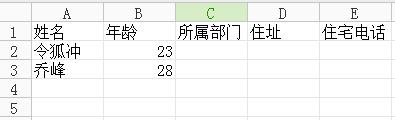
选择需要设置数据有效性的单元格(此例中选中C列)。
在“数据”选项卡上,单击“有效性”。
在打开的“数据有效性”对话框中,设置“有效性条件”为“序列”,勾选“提供下拉箭头”复选框,然后在“来源”框中,键入所有的预设参数,以英文逗号分隔 (此例中键入“产品部,人事部,研发部,总务部”)。
单击“确定”。
在工作表中,单击“所属部门”列的任何一个单元格,都会在右边显示下拉箭头,单击它会出现下拉列表,如下图所示:
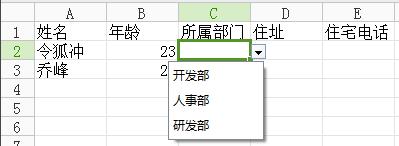
在下拉列表中选择所属部门即可,无需键入。
以上就是wps列下拉选项的全部内容,如果您遇到这种情况,您可以按照以上方法解决,我们希望这能帮助到您。
- 上一篇: 微信输入法怎么删除惯用字
- 下一篇: 剪映如何选取一段音乐
wps列 下拉选项相关教程
- excel下拉列表怎么添加选项 Excel怎么增加下拉选项
- 怎样设置下拉列表的内容 下拉选项内容设置方法
- 单元格设置下拉框选项 Excel单元格下拉选项怎么设置
- excel列表选项 Excel中如何设置下拉选项
- 表格做下拉选项怎么设置 如何在Excel表格中创建下拉选项列表
- excel建立下拉选项 Excel如何设置数据有效性下拉选项
- excel下拉选项怎么添加颜色 Excel下拉选项如何设置颜色
- 下拉单元格选项怎么设置 Excel中单元格怎样设置下拉选项框
- excel表怎么下拉选项 怎样在Excel表格中添加下拉选项
- 怎样设置表格下拉选项 如何在Excel表格中设置下拉选项
- 如何删除桌面上的小艺建议
- 为什么连接不上airpods
- 小米平板怎么连接电容笔
- 如何看电脑是百兆网卡还是千兆网卡
- 省电模式关闭
- 电脑右下角字体图标不见了
电脑教程推荐
win10系统推荐